Comment utiliser Plex avec Chromecast, iOS, Android, Apple TV, NAS
L'un des gros problèmes de la diffusion de vidéos sur votre réseau domestique est de s'assurer que l'appareil récepteur prend en charge le format. Si ce n'est pas le cas, vous devrez convertir la vidéo dans un format différent, ce qui peut prendre beaucoup de temps, ou utiliser le serveur multimédia Plex. Contrairement aux serveurs multimédias DLNA traditionnels, Plex a un transcodage intégré, ce qui signifie qu'il convertit les vidéos à la volée pour les lire sur n'importe quel appareil exécutant Plex Media Client. En utilisant ce logiciel, vous pouvez lire n'importe quelle vidéo sur votre Chromecast ou Apple TV, par exemple. Bien sûr, il prend également en charge la musique et les photos.
Dans cet article, nous allons vous montrer comment configurer Plex sur votre réseau domestique et commencer à diffuser sur votre réseau domestique à l'aide de votre PC, Mac, tablette, smartphone, Chromecast, Apple TV et même Smart TV.
Plex Transcoding et en quoi il diffère d'un serveur multimédia DLNA
Plex est en fait une combinaison de deux choses : un serveur où se trouvent tous vos médias et un client, que vous utilisez pour accéder à vos données. Le serveur est entièrement gratuit et est également compatible DLNA, ce qui signifie que tout appareil DLNA (téléviseur, smartphone, console de jeux, etc.) peut s'y connecter et commencer à diffuser du contenu. Plex fonctionne et agit comme n'importe quel serveur DLNA que vous possédez déjà, comme celui intégré à votre NAS.
Cependant, c'est le client qui le fait agir différemment. Lorsque le client se connecte au serveur, il peut décrire les formats vidéo qu'il peut lire. Si la vidéo que vous demandez n'est pas un format pris en charge, le serveur Plex peut prendre le fichier et le réencoder en direct dans un format que le client comprend. La combinaison du serveur et du client Plex signifie que n'importe quel fichier peut être lu sur n'importe quel appareil sans avoir à les ré-encoder manuellement au préalable.
Ce n'est pas très utile lorsque l'on considère uniquement les mobiles et les tablettes. Les deux types d'appareils sont assez rapides pour lire des vidéos Full HD et il est assez facile d'obtenir des applications qui lisent pratiquement n'importe quel format vidéo. Cependant, le transcodage est extrêmement important lors de l'utilisation de Chromecast ou d'Apple TV, car les deux appareils prennent en charge les formats vidéo de manière extrêmement limitée.
Pour utiliser ces appareils avec un serveur multimédia, vous avez besoin d'une application compatible pour accéder au contenu, que vous diffusez ensuite sur Chromecast ou AirPlay sur Apple TV. Dans les deux cas, le Chromecast ou l'Apple TV prend en charge le flux, se connecte au contenu d'origine et commence à le lire. Mais si la vidéo n'est pas un format pris en charge, vous ne verrez rien sur votre téléviseur, que votre téléphone ou votre tablette puisse lire le contenu. Une solution consiste à convertir toutes vos vidéos dans un format compatible, mais cela peut prendre du temps, en particulier si vous avez une grande collection de médias.
Avec Plex, c'est différent et plus facile. Votre téléphone ou votre tablette communique avec le serveur Plex et demande la vidéo dans un format visible par Chromecast ou Apple TV. Ainsi, lorsque vous Cast ou AirPlay, tout fonctionne de manière transparente. C'est cette commodité qui rend Plex très différent du serveur multimédia DLNA standard que vous possédez peut-être déjà.
Installation du serveur Plex
L'installation du serveur Plex diffère selon que vous utilisez un NAS ou un ordinateur de bureau/ordinateur portable, mais nous vous expliquerons toutes les méthodes et les avantages relatifs de l'utilisation de chaque type de serveur. Une fois le serveur installé, la configuration est la même quel que soit le type de serveur que vous installez, nous allons donc vous montrer la configuration dans la section suivante.
Installez Plex Server sur votre NAS
Plex Media Server peut être installé sur certains périphériques NAS, y compris les modèles de Netgear, Qnap et Synology, mais la prise en charge est limitée (une liste complète des périphériques NAS prenant en charge Plex consultez le document de compatibilité Plex NAS Google). L'installation varie d'un appareil à l'autre, mais Synology possède l'une des routines d'installation les plus simples, avec Plex disponible à partir du gestionnaire de paquets - si vous rencontrez des problèmes pour installer le serveur Plex sur votre NAS, vous devriez consulter les forums Plex pour obtenir de l'aide. votre modèle particulier.
Les périphériques NAS n'ont traditionnellement pas de processeurs très puissants, ils ne sont donc pas tous capables de transcoder la vidéo. Synology offre la meilleure prise en charge globale, avec les DS214play et DS415play, qui peuvent transcoder des vidéos jusqu'à 1080p ; certains autres modèles de NAS peuvent transcoder des vidéos jusqu'à 720p ; les modèles moins chers ne peuvent pas du tout transcoder. Vous pouvez voir la prise en charge du transcodage Synology NAS pour plus d'informations. Une fois le serveur installé sur un NAS, le processus de configuration est le même que pour tout autre serveur et se fait via votre navigateur Web.
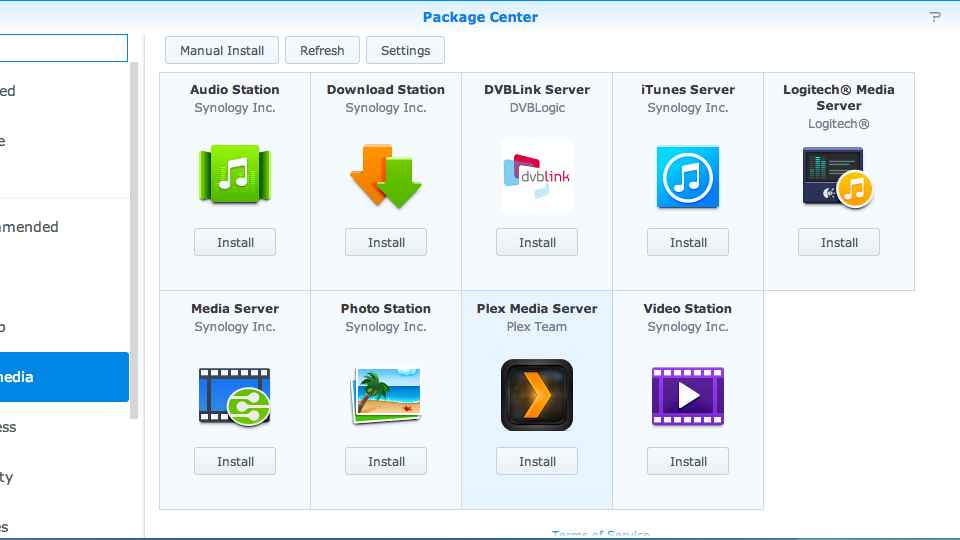
Installez Plex Server sur votre PC ou Mac
Vous pouvez soit exécuter le serveur Plex sur votre ordinateur de bureau principal ou votre ordinateur portable, soit en utiliser un ancien ou inutilisé. Si vous optez pour ce dernier, vous devrez vous assurer qu'il est suffisamment rapide. La configuration minimale requise pour Plex varie selon que vous avez besoin d'un transcodage ou non. Le transcodage est le processus consistant à prendre un fichier et à le rendre lisible sur un autre appareil, soit dans un autre format, soit à une résolution différente. Prendre un fichier Full HD et le lire sur un smartphone, par exemple, nécessitera un transcodage dans la plupart des cas.
Le transcodage nécessite un peu de punch. Plex recommande un processeur Intel Core 2 Duo 2,4 GHz ou supérieur, au moins 2 Go de mémoire et Windows XP ou Max OSX Snow Leopard 10.6.3 (64 bits) ou version ultérieure. Si vous n'avez pas besoin de transcodage, vous pouvez réduire la vitesse du processeur à 1,6 GHz et réduire de moitié la RAM, mais vous pourriez rencontrer des problèmes de bégaiement et d'autres problèmes lorsque vous essayez de lire des vidéos.
Après votre téléchargement gratuit de Plex Media Server , vous pouvez installer le logiciel sur Mac OS X, Windows, Linux. L'installation sur les trois systèmes d'exploitation est simple, il suffit de suivre les instructions simples. Si vous êtes invité à créer un compte Plex, faites-le, car il est essentiel que vous l'ayez si vous souhaitez utiliser Chromecast.
Configurer le serveur Plex
Plex est un peu plus compliqué que les autres serveurs multimédias, car il est un peu plus intelligent. La configuration de toutes vos vidéos, la préparation du serveur pour le transcodage et quelques autres petits ajustements rendront l'expérience beaucoup plus agréable. Nous vous expliquerons tout ce que vous devez savoir.
Organisez vos fichiers
Avant de faire quoi que ce soit avec le serveur, il est important d'organiser correctement tous vos fichiers, car Plex est intelligent dans la façon dont il organise les vidéos. Dans le serveur, vous indiquez à Plex quels dossiers contiennent des films, des émissions de télévision ou des vidéos personnelles. Si vous utilisez l'une des deux premières options, Plex analysera chaque fichier vidéo pour déterminer de quel film ou émission de télévision il s'agit, en téléchargeant une vignette et une description correspondantes. Si vous vous trompez dans votre catégorisation ou si vous regroupez tout votre contenu, Plex devient confus et vous risquez de vous retrouver avec des titres et des descriptions étranges pour vos films personnels.
Il est important que vous mettiez tous les films, émissions de télévision et vidéos personnelles dans des dossiers séparés, avec des sous-dossiers pour chaque élément de contenu. Donc, si vous avez tous les épisodes de l'America fest 24 contre le terrorisme, ils devraient tous être dans le dossier Séries télévisées, dans un dossier appelé 24, puis séparés en sous-dossiers par saison et enfin donner un nom clair. Ce serait donc TV/24/Season 06/24 s01e01.mp4.
Connectez-vous au serveur Plex et connectez-vous
Une fois que vous avez organisé vos fichiers, vous pouvez vous connecter au serveur Plex pour le configurer. La configuration s'effectue via l'interface Web, à laquelle vous accédez via un navigateur. Sur n'importe quel ordinateur connecté au même réseau local que votre serveur Plex, ouvrez un navigateur Web et saisissez l'adresse en tant que http://:32400/web. Si vous vous connectez à votre NAS, par exemple, cela peut être http://192.168.0.100:32400/web . Si vous essayez d'accéder au serveur à partir du même ordinateur sur lequel il est installé, vous pouvez utiliser http://127.0.0.1:32400/web , car il s'agit d'une adresse IP spéciale qui signifie « cet ordinateur ».
Lorsque vous vous connectez pour la première fois, vous pouvez voir une icône en rotation et un message vous indiquant que Plex se configure. Il analysera le disque dur local à la recherche de fichiers compatibles et tentera de configurer une bibliothèque multimédia initiale. Cela vaut la peine de le laisser faire son travail pour voir ce qu'il trouve. Une fois cela fait, votre premier travail consiste à vous connecter à votre compte Plex. Cliquez sur l'icône de la personne et cliquez sur Se connecter. Entrez votre nom d'utilisateur Plex ou votre adresse e-mail enregistrée et votre mot de passe ; si vous ne vous êtes pas inscrit, vous pouvez créer un compte Plex gratuit.
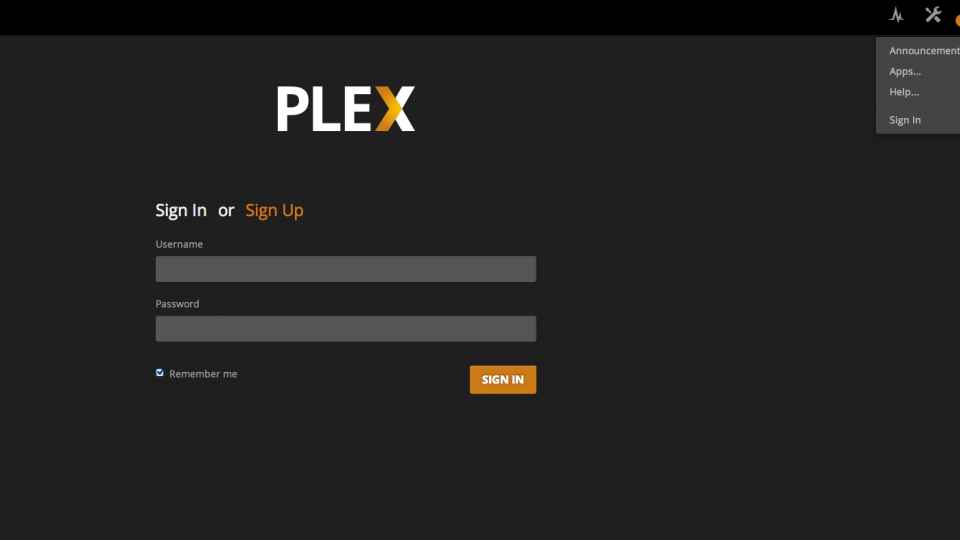
Ajouter des bibliothèques et des canaux au serveur Plex
Vous êtes maintenant prêt à ajouter votre propre média au serveur. Plex a peut-être déjà découvert du contenu sur votre serveur ; par exemple, sur un Mac, il détecte automatiquement les bibliothèques iTunes et iPhotos. Il n'aura probablement pas trouvé vos autres fichiers multimédias, mais ils sont faciles à ajouter. Cliquez sur l'icône Accueil (ressemble à une maison). Votre propre contenu est organisé en bibliothèques. Cliquez sur l'icône « + » à côté des autres bibliothèques, puis choisissez le type de contenu (Films, Émissions de télévision, Vidéos personnelles, Photos et Musique), puis accédez au dossier contenant ces fichiers. Notez que Plex analysera les sous-répertoires, vous n'aurez donc qu'à ajouter le dossier principal contenant. Plex analysera ensuite le contenu, en téléchargeant des vignettes et du texte descriptif, au besoin.
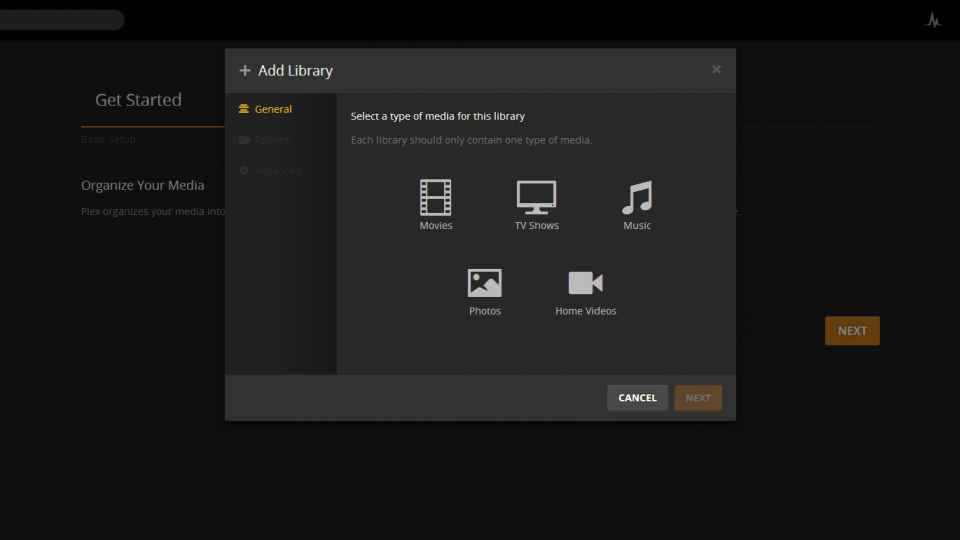
Vous pouvez également installer des chaînes, qui sont des sources externes de vidéo, Plex peut ensuite diffuser ce contenu depuis Internet vers l'appareil de votre choix. Il y a beaucoup de chaînes, mais au Royaume-Uni, BBC iPlayer est probablement la plus intéressante. Pour parcourir la liste des options et sélectionner celles que vous souhaitez, cliquez sur le bouton Accueil, cliquez sur Chaînes et cliquez sur Installer les chaînes (sur un Synology NAS, cliquez sur l'icône « + » à côté des chaînes). Vous obtiendrez une liste de catégories que vous pourrez utiliser pour parcourir le contenu que vous souhaitez ajouter.
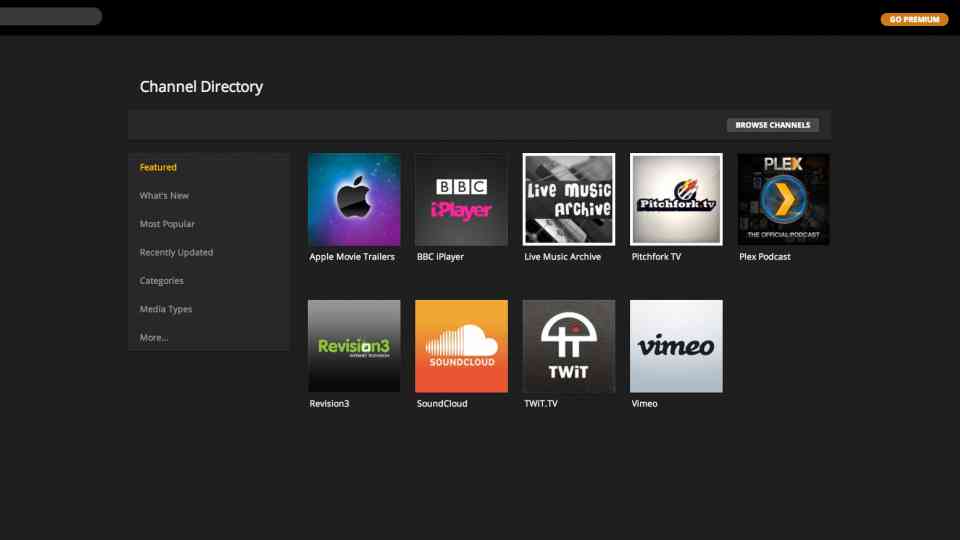
Configurer le transcodage
Par défaut, le Plex Media Server est configuré pour ne transcoder le contenu que lorsqu'il le doit. C'est probablement la meilleure option dans la plupart des cas. Cependant, si vous n'obtenez pas les résultats souhaités ou si votre ordinateur fait du bruit comme s'il était sur le point de décoller, vous pouvez ajuster les choses. Cliquez sur Paramètres, Serveur, Transcodeur. Ici, vous pouvez choisir de préférer « Encodage à plus grande vitesse » (moins bonne qualité, mais plus rapide), « Encodage de meilleure qualité » (haute qualité, mais plus de pression sur le processeur), ou de tout maximiser et « Faire mal à mon processeur ».
Diffusion à partir de Plex
Une fois le serveur configuré, vous êtes prêt à commencer à diffuser du contenu multimédia. Votre serveur Plex est compatible DLNA, de sorte que tout streamer multimédia pourra le voir et lire les médias à partir de celui-ci. Cependant, l'interface n'est pas aussi agréable et le transcodage n'est pas pris en charge. Pour une expérience complète, vous devez utiliser une application Plex. Pour le bureau, ils sont gratuits avec Plex Home Theater pour Windows et OS X et l'application Windows 8.1 Plex. Pour les appareils mobiles, vous devez payer pour le client, mais la plupart des plates-formes sont prises en charge, avec Plex pour iPhone et iPad (2,99 £), Plex pour Android (2,92 £) et Plex pour Windows Phone 8 (3,49 £). Il existe également des applications pour les appareils connectés, telles que Plex pour Roku et Plex pour Samsung TV .
Avec tous ces appareils, tant que vous êtes sur le même réseau que votre serveur, il vous suffit d'ouvrir le client Plex et il détectera automatiquement le serveur vous permettant de lire tout votre contenu. Si vous souhaitez utiliser Plex avec Chromecast ou Apple TV, les instructions varient selon l'appareil, mais nous vous expliquerons chacune d'entre elles.
Diffusion de Plex vers Chromecast
Pour utiliser Plex avec Chromecast, vous pouvez utiliser des applications mobiles, que vous devez payer, ou un ordinateur, qui est gratuit. Pour mobile, vous pouvez utiliser les applications iOS ou Android (l'application Windows Phone ne la prend actuellement pas en charge). Ouvrez simplement l'application, recherchez le contenu que vous souhaitez lire, puis appuyez sur le bouton Cast (comme un téléviseur avec un signal sans fil). Vous pouvez ensuite choisir le Chromecast auquel vous souhaitez envoyer le contenu.
La capture ci-dessus montre Plex en train de lire une vidéo sur Android. À partir de là, vous pouvez appuyer sur le bouton dans le coin supérieur droit pour envoyer la vidéo sur votre Chromecast. Une fois le contenu lu sur Chromecast, vous pouvez contrôler la lecture et utiliser votre téléphone ou votre tablette pour d'autres tâches.
Si vous souhaitez utiliser un ordinateur, vous ne pouvez le faire que via le navigateur Web, car les applications de bureau ne prennent pas en charge Chromecast. Vous devrez utiliser Chrome et l'extension Google Cast Chrome . Vous devrez également lier votre Plex Media Server à un compte Plex. Cela vous permettra d'accéder à distance à Plex via Chromecast. Sur l'ordinateur exécutant le serveur Plex ou sur tout autre ordinateur de votre réseau domestique, accédez à https://plex.tv/web et connectez-vous à votre compte Plex.
Plex pourra désormais voir votre Chromecast, vous permettant de regarder n'importe quoi sur Plex. Sélectionnez ce que vous voulez regarder ou écouter et cliquez sur l'icône Chromecast dans le coin supérieur droit. Sélectionnez votre Chromecast et le contenu commencera à jouer sur votre téléviseur. Si vous rencontrez des problèmes, consultez les pages d'assistance Chromecast de Plex. Lorsque vous jouez via Chromecast, votre appareil devient une télécommande.
Plex et Apple TV
Regarder Plex sur Apple TV nécessite l'application Plex iOS, car les applications Android, Windows Phone 8 et de bureau ne prennent pas en charge la transmission via AirPlay. Une fois installé sur votre appareil iOS, ouvrez l'application, connectez-vous à votre Plex Media Server et trouvez ce que vous voulez regarder. Appuyez sur le bouton Cast/AirPlay (le téléviseur avec le signal sans fil) et sélectionnez votre Apple TV. Plex récupérera ensuite le fichier à partir du serveur multimédia et l'enverra à l'Apple TV, vous permettant d'utiliser votre appareil iOS comme télécommande. Vous pouvez également utiliser votre tablette ou votre téléphone normalement sans interrompre le flux.




Leave A Comment